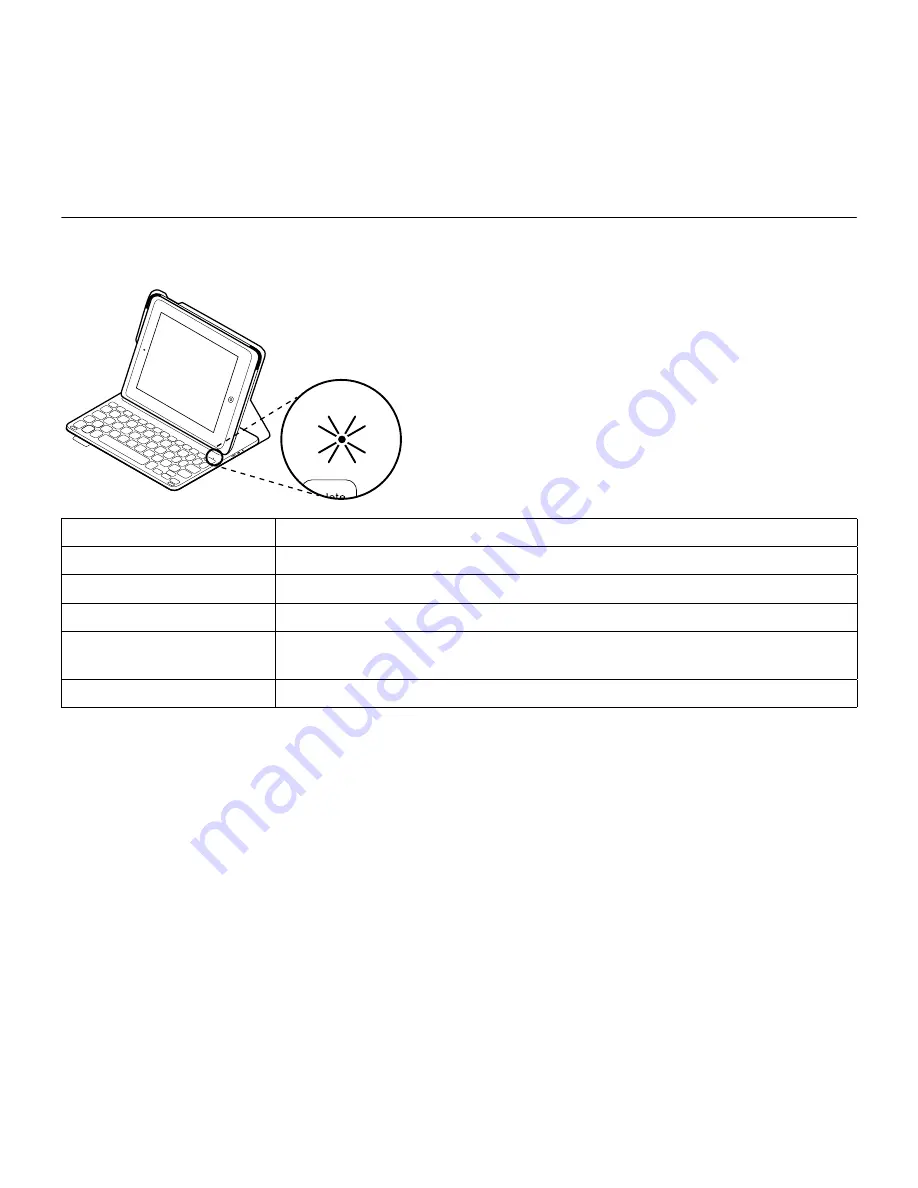
Logitech Ultrathin Keyboard Folio i5
Srpski 187
Indikatori – statusne lampice
Statusna lampica na tastaturi sa futrolom pruža informacije o napajanju baterije i Bluetooth vezi:
Lampica
Opis
Treperi zeleno
Baterija se puni.
Zelena
Baterija je napunjena u potpunosti (100%).
Crvena
Baterija je pri kraju (manje od 10%). Napunite bateriju.
Treperi plavo
Brzo: Tastatura je vidljiva, spremna za uparivanje.
Sporo: Tastatura pokušava da se ponovo poveže sa iPad uređajem.
Neprekidno plavo
Bluetooth uparivanje ili ponovno povezivanje je uspešno izvršeno.
Содержание Folio i5
Страница 1: ...Setup Guide Ultrathin Keyboard Folio i5 ...
















































